发布时间:2021-04-25 11: 03: 28
在ChemDraw中快速绘制物质合成和分解方程式
ChemDraw作为一项功能强大的科学绘制软件,在化学领域被广泛使用。它的功能十分广泛,而想要熟练掌握ChemDraw,大家需要了解和学习的地方还有很多。
在大家利用ChemDraw绘制化学反应方程式时,对于反应的反应物和生成物都要分别绘制,若是遇到结构复杂的化学元素,这个工程量实属不小。今天,小编就以阿托品为例,向大家介绍如何在ChemDraw中快速绘制物质的合成和分解反应式。
在开始之前,小编要向大家介绍ChemDraw中的一个十分实用的工具——碎片工具(如图1所示)。图一箭头所指的即为碎片工具,鼠标左键长按就会出现该工具的四种子工具。页面上显示的是小编已经提前绘制好的阿托品结构式。
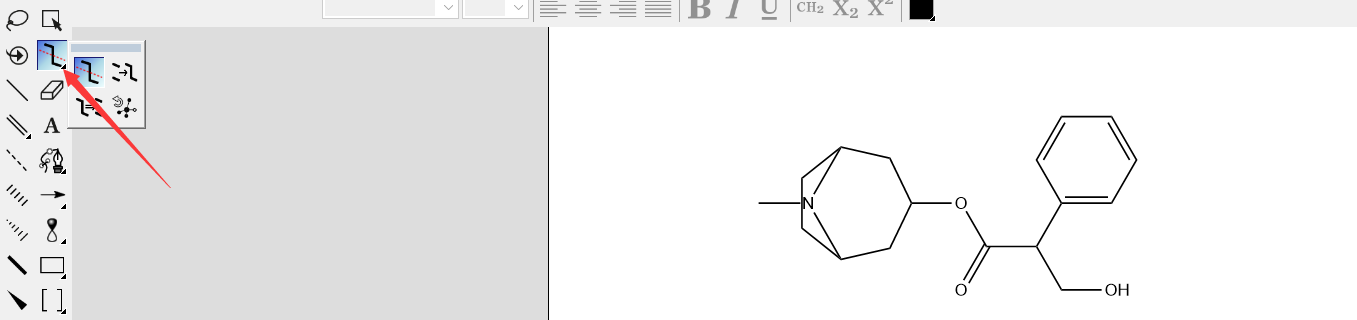
图1:ChemDraw中的碎片工具
选择碎片工具的第一种子工具,该工具的功能是单纯拆分物质。选择后在需要断掉的化学键上一划,即可出现如图2所示的虚线,且页面上还会显示被拆分的两个子结构的化学分子式和分子质量,以供参考。
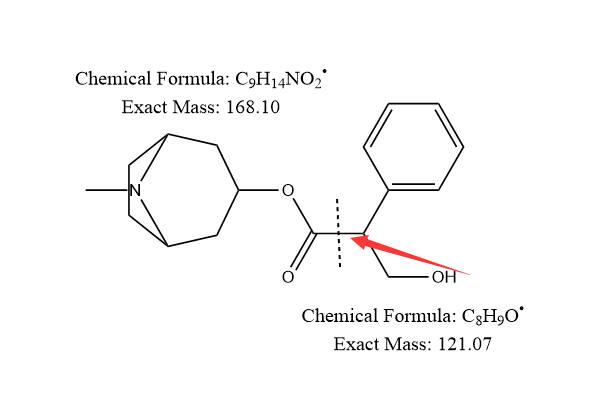
图2:预备拆分时所显示的虚线和结构信息
拆分后即如图3所示,页面上单纯显示两个被拆分后的子结构以及其分子信息。
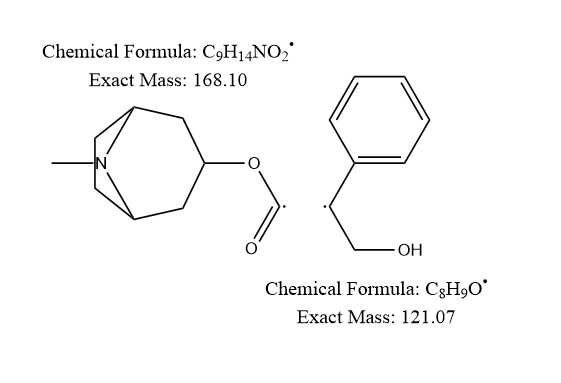
图3:第一种子工具拆分结果
选择第二种子工具,利用同样的方式在需要断掉的键上一划,即可出现如图4页面所示的化学反应方程式。该方程式由被拆分的两个子结构作为反应物,而产物即为被拆分的阿托品。这样的操作会大大加快大家绘制方程式的效率,也可以减少大家绘制时产生的疏漏。若需要将目标产物拆分成好几个,则分几次拆分 即可。
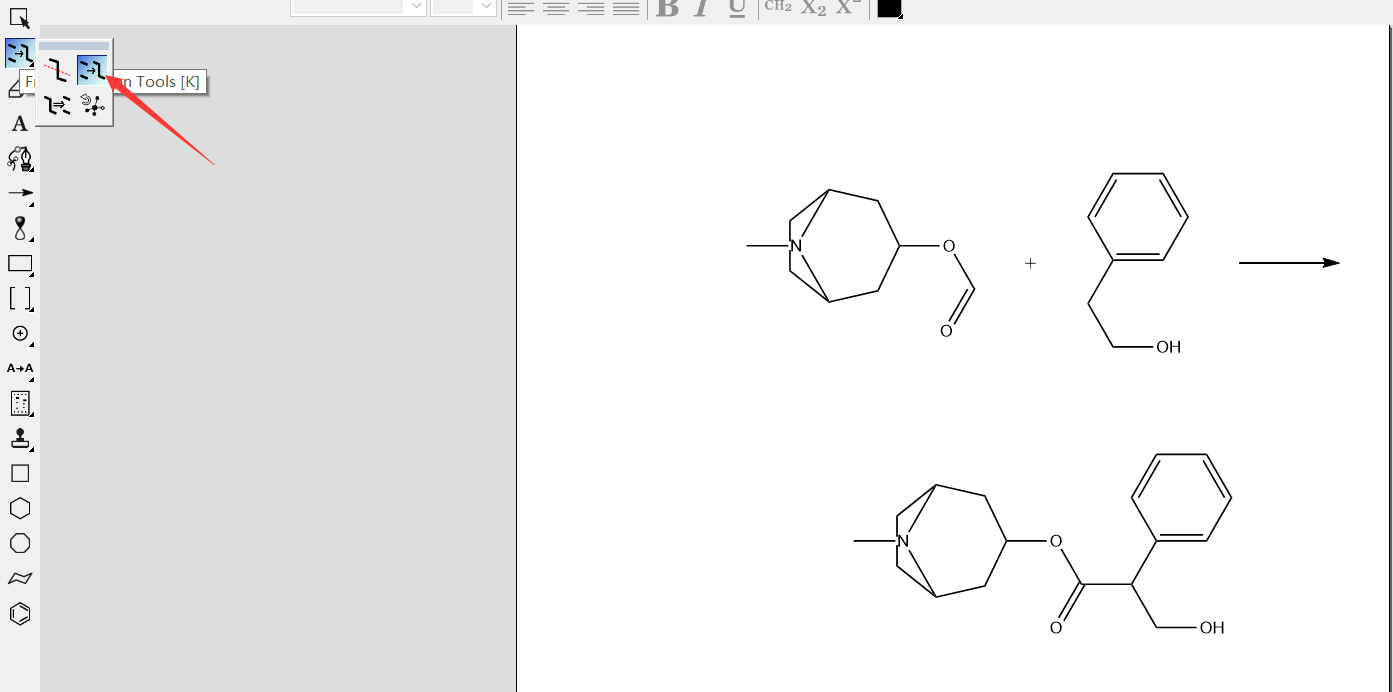
图4:快速得到物质合成反应方程式
第三种子工具即可以快速获得物质的分解反应式。操作与上述相同,而最后产生的结构即为图5所示。反应物为目标物质,产物为拆分后的子结构。
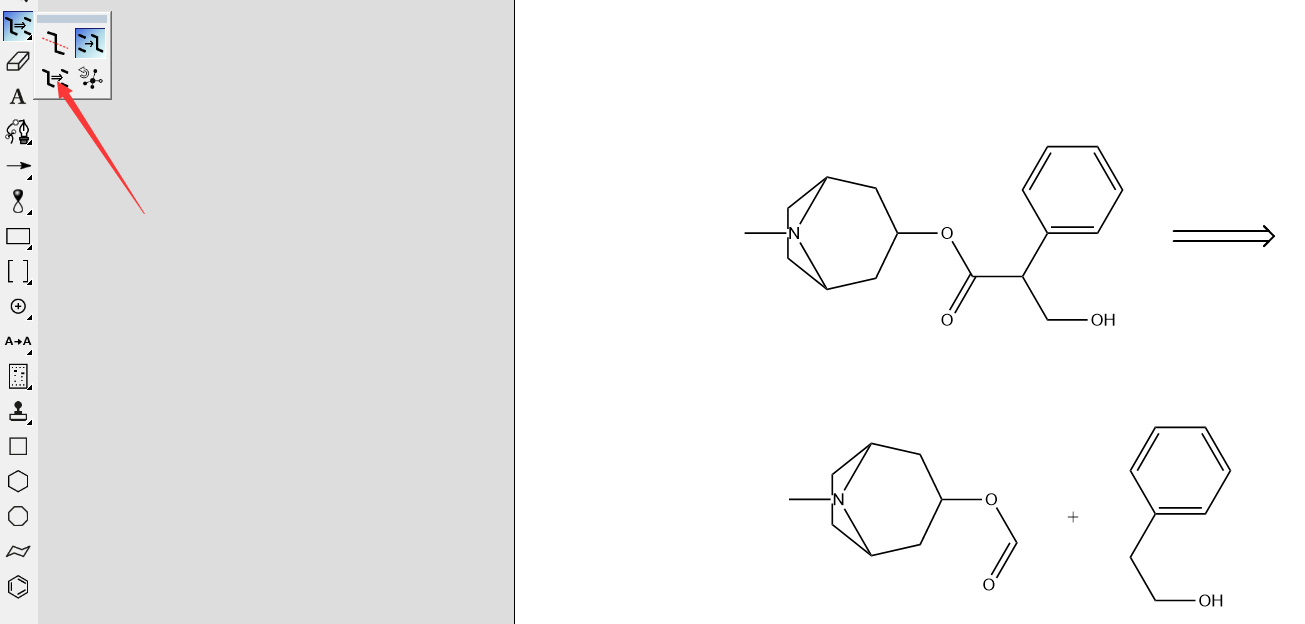
图5:快速得到物质分解反应方程式
以上就是在ChemDraw中快速得到物质的合成和分解反应时的方式。由于ChemDraw暂时不支持中文模式,因此大家对于其中很多便捷功能都未发掘。妥善利用其中提供的一系列工具可以大大减少大家的工作量,增大工作效率,减少失误。关于类似的使用技巧,小编在后续的文章中会继续和大家分享。
作者:九筒
展开阅读全文
︾